Chia sẻ lịch trong Outlook cho Windows
Trong Outlook, bạn có thể thêm lịch từ thư mục của tổ chức của bạn hoặc từ web. Bạn cũng có thể chia sẻ lịch của riêng bạn để người khác xem hoặc truy nhập đại diện cho người khác để chỉnh sửa lịch của bạn.
Chia sẻ lịch của bạn
-
Trong lịch của bạn, hãy chọn chia sẻ.
-
Chọn lịch mà bạn muốn chia sẻ từ menu thả xuống.
-
Trong hộp thoại thuộc tính lịch , hãy bấm Thêm.
-
Bạn có thể tìm kiếm mọi người từ sổ địa chỉ hoặc nhập địa chỉ email của họ vào hộp Thêm . Khi bạn đã hoàn tất việc thêm tên vào hộp thoại Thêm người dùng , hãy chọn OK.
-
Quay lại hộp thoại thuộc tính lịch , chọn tên hoặc địa chỉ email của người đó, sau đó chọn mức chi tiết mà bạn muốn chia sẻ với người đó, rồi chọn OK.
Tìm hiểu thêm tại chia sẻ lịch Outlook với những người khác.
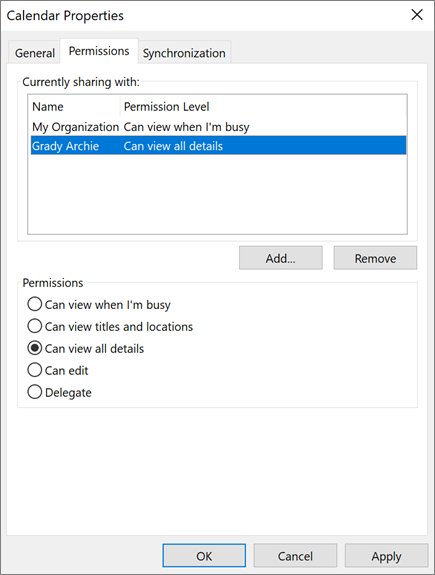
Thêm lịch đồng nghiệp
-
Trong lịch của bạn, hãy chọn Thêm.
-
Chọn từ sổ địa chỉ.
-
Nhập tên hoặc địa chỉ email của người mà bạn muốn thêm vào.
-
Chọn tên của họ.
-
Chọn OK.
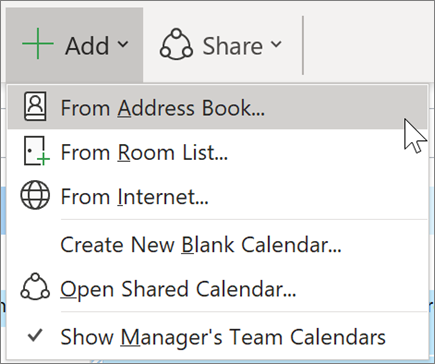
Nhập Lịch Google của bạn
Khi bạn thực hiện chuyển đổi, thông tin này sẽ rất quan trọng khi chuyển lịch G Suite của bạn vào Outlook.
-
Xuất lịch của bạn từ tài khoản Google của bạn và lưu nó vào máy tính của bạn. Xuất của bạn được tải xuống một thư mục được nén, vì vậy bạn sẽ cần trích xuất lịch từ thư mục đã nén.
-
Bấm Tệp > Mở & Xuất > Nhập/Xuất.
-
Trong trình hướng dẫn nhập và xuất, chọn nhập tệp iCalendar (. ICS) hoặc vCalendar, rồi chọn tiếp theo.
-
Duyệt đến nơi bạn lưu trữ tệp đã trích xuất, rồi chọn kết thúc bằng gmail.com, rồi chọn OK.
-
Chọn Nhập.
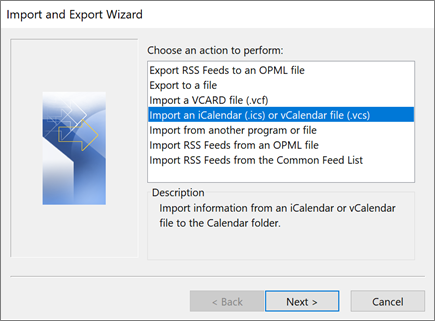
Cho phép người khác quản lý lịch của bạn
Khi bạn chia sẻ hoặc đại diện truy nhập vào lịch của mình, điều này sẽ giúp người đó có khả năng quản lý lịch của bạn.
Tìm hiểu cách tạo một người đại diện cho phép người khác quản lý thư và lịch của bạn.
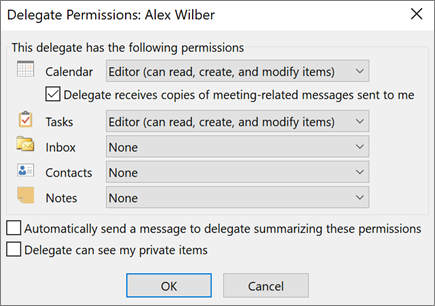
Lưu ý: Tính năng và thông tin trong hướng dẫn này áp dụng cho Outlook như sẵn dùng thông qua Microsoft 365.










